
Seguro que más de una vez has estado contando un salseo o cotilleo que te ha ocurrido por WhatsApp y no has sabido expresarte bien. Acabas reenviando mensajes de esa persona con la que has tenido bronca, pero el receptor no se entera de nada porque los mensajes llegan desordenados. Pues bien, deberías saber que hay una forma de reenviar los mensajes de WhatsApp con el nombre del usuario original que lo escribió, la fecha y la hora exacta a la que lo hizo. Todo ello para que nadie tenga duda de qué dijo quién y cuándo lo dijo. Sigue estos pasos si cuentas con un móvil Android.
Reenviando mensajes en WhatsApp
Existen dos formas diferentes de copiar un mensaje y pegarlo directamente en otra conversación distinta. Es muy útil para hacer citas desde otras conversaciones. Es decir, para mostrar qué mensajes se han mandado o recibido. Pero hay un problema, solo uno de estos métodos ofrece información de contexto.
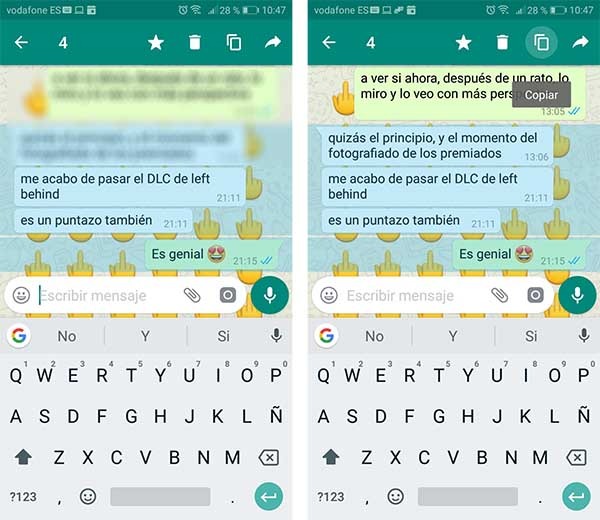
Si reenviamos un mensaje, solo conseguiremos traspasarlo de una a otra conversación de forma ágil, pero no efectiva. La flecha de reenvío aparece automáticamente en fotos y vídeos, pero no en los mensajes. Para estos hay que seleccionarlos y pulsar la flecha. Acto seguido se marca a qué conversaciones o chats se quiere reenviar. Y listo. El mensaje aparece tal cual en aquellas. Pero, como decíamos, sin ningún tipo de información extra.
Ahora bien, si utilizamos la función de copiar, la cosa cambia. Y es que WhatsApp recoge otros datos importantes además del mensaje que copia. Cuestiones como el nombre del usuario que lo escribió o la fecha concreta. Elementos que sí aparecen en la conversación de destino cuando se pega dicho mensaje.
Cómo reenviar un mensaje con contexto
El proceso es la mar de sencillo. Basta con marcar el o los mensajes de una conversación que se quieran reenviar con contexto. Puede ser una larga lista o solo uno. Una pulsación larga sirve para abrir la función de selección, añadiendo posteriormente todos los mensajes que se desee con nuevas pulsaciones sencillas sobre dicho contenido. Eso sí, esta función no permite seleccionar contenidos multimedia como fotos, vídeos o audios.
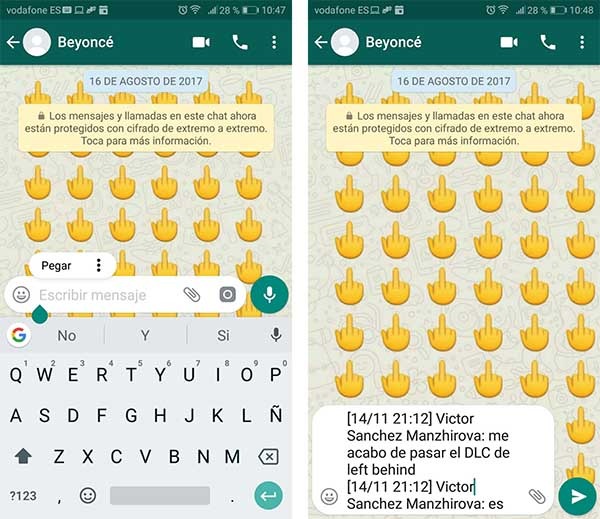
El siguiente paso es el de copiar estos mensajes. Para ello WhatsApp cuenta con un botón en la parte superior del chat. El icono son dos hojas iguales. Con una pulsación sobre él basta para copiar todos estos mensajes.
Por último, solo queda ir a la conversación de destino. Es decir, el chat donde se quiere reenviar. Aquí se realiza una pulsación larga sobre el espacio de redacción, en la parte inferior de la pantalla. Así se hace emerger la opción Pegar, con la que mostrar todo el texto copiado.
Y listo. El proceso muestra el mensaje con toda la información de contexto. Solo queda retocar lo que se desee o pulsar en enviar para mostrarlo a la otra persona del chat.
Información de contexto
Con esta función lo que conseguimos es dar muchos más datos acerca del mensaje en sí. Ahora bien, hay que tener en cuenta un par de ideas a la hora de reenviar mensajes de esta forma. En primer lugar hay que saber que el nombre de quien escribió el mensaje será el que se haya guardado en la agenda como contacto. Éste aparece justo después de los corchetes con la información de fecha y hora para saber quién ha escrito cada mensaje.
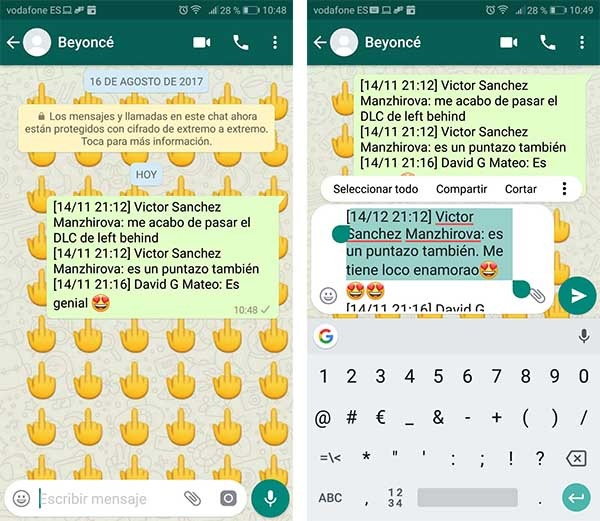
El dato de los corchetes es realmente útil para colocar un mensaje en un punto temporal concreto. Así sabremos a la hora a la que el mensaje original se envió o fue recibido, evitando dar explicaciones a quienes se está mostrando toda esta información.
Por último hay que tener en cuenta que toda esta información se puede falsear. No hay que olvidar que el texto se pega plano en el cuadro de redacción. Aquí tenemos aún oportunidad de eliminar parte del mensaje, alterar fechas o cambiar cualquier otro detalle.





2 respuestas a “Cómo reenviar mensajes de WhatsApp con nombre, fecha y hora”
4.5
0.5